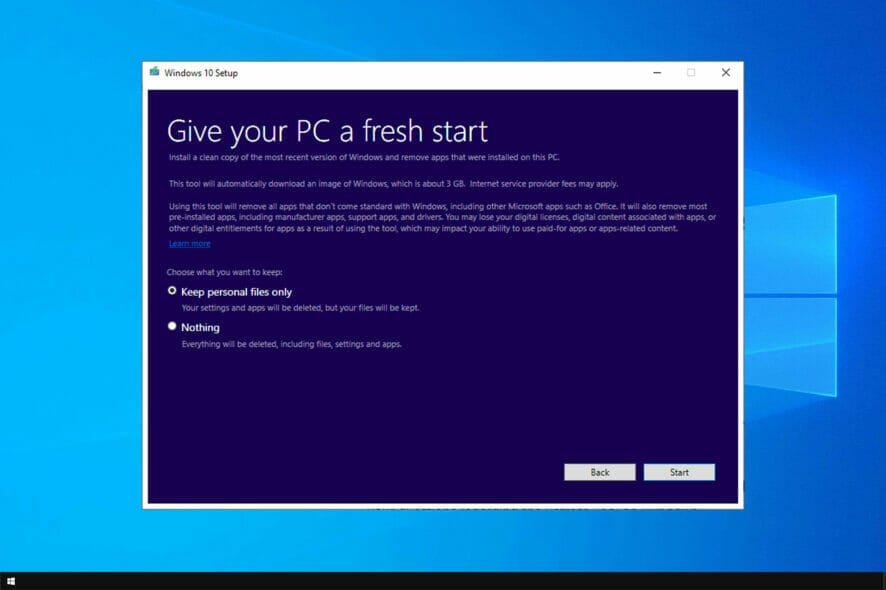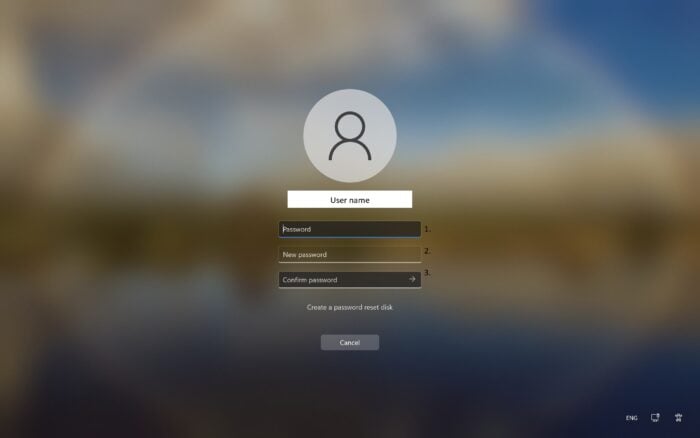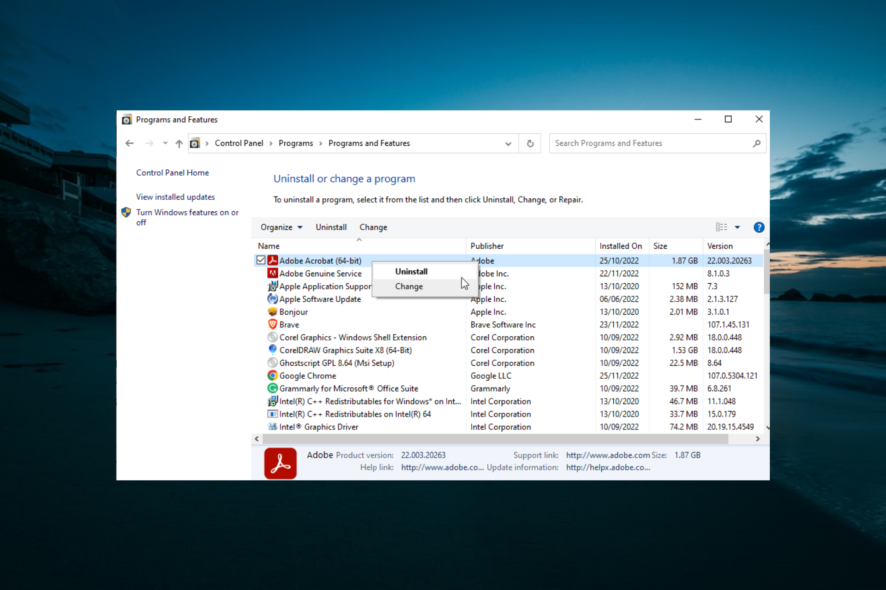Pilote audio haute définition Intel : téléchargement 64 bits et 32 bits pour Windows 11
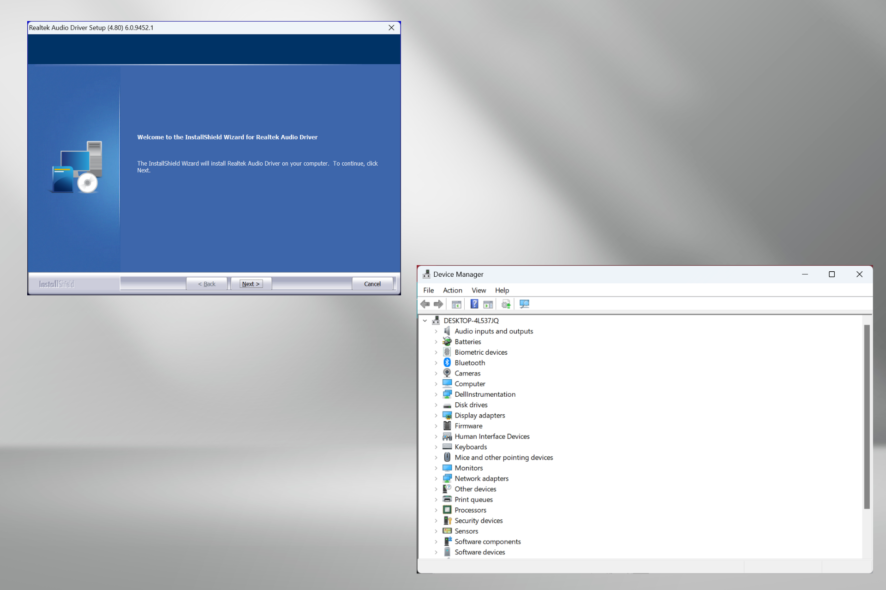 Pour bénéficier d’un son de haute qualité sur Windows 11, le téléchargement du pilote audio haute définition Intel est essentiel. Dans ce guide, nous vous guiderons à travers toutes les étapes pour télécharger et installer les versions 64 bits et 32 bits.
Pour bénéficier d’un son de haute qualité sur Windows 11, le téléchargement du pilote audio haute définition Intel est essentiel. Dans ce guide, nous vous guiderons à travers toutes les étapes pour télécharger et installer les versions 64 bits et 32 bits.
Alors, si vous êtes prêt à profiter d’un son optimal sur votre PC, continuez à lire.
Comment installer le pilote audio haute définition Intel sur Windows 11 ?
1. Via le Gestionnaire de périphériques
-
Appuyez sur Windows + X pour ouvrir le menu Utilisateur avancé, et sélectionnez Gestionnaire de périphériques.
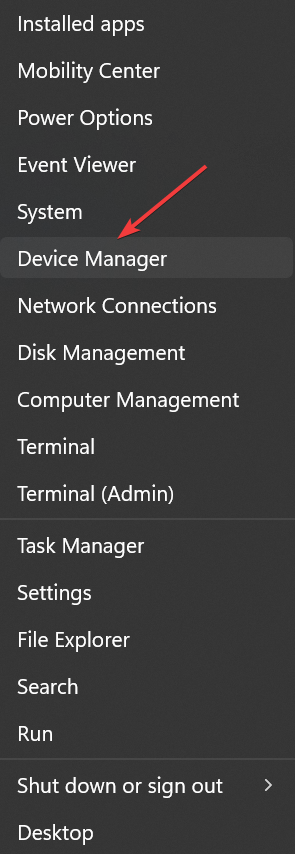
-
Développez l’entrée Contrôleurs audio, vidéo et de jeu, faites un clic droit sur le périphérique Intel High Definition Audio, et sélectionnez Mettre à jour le pilote.
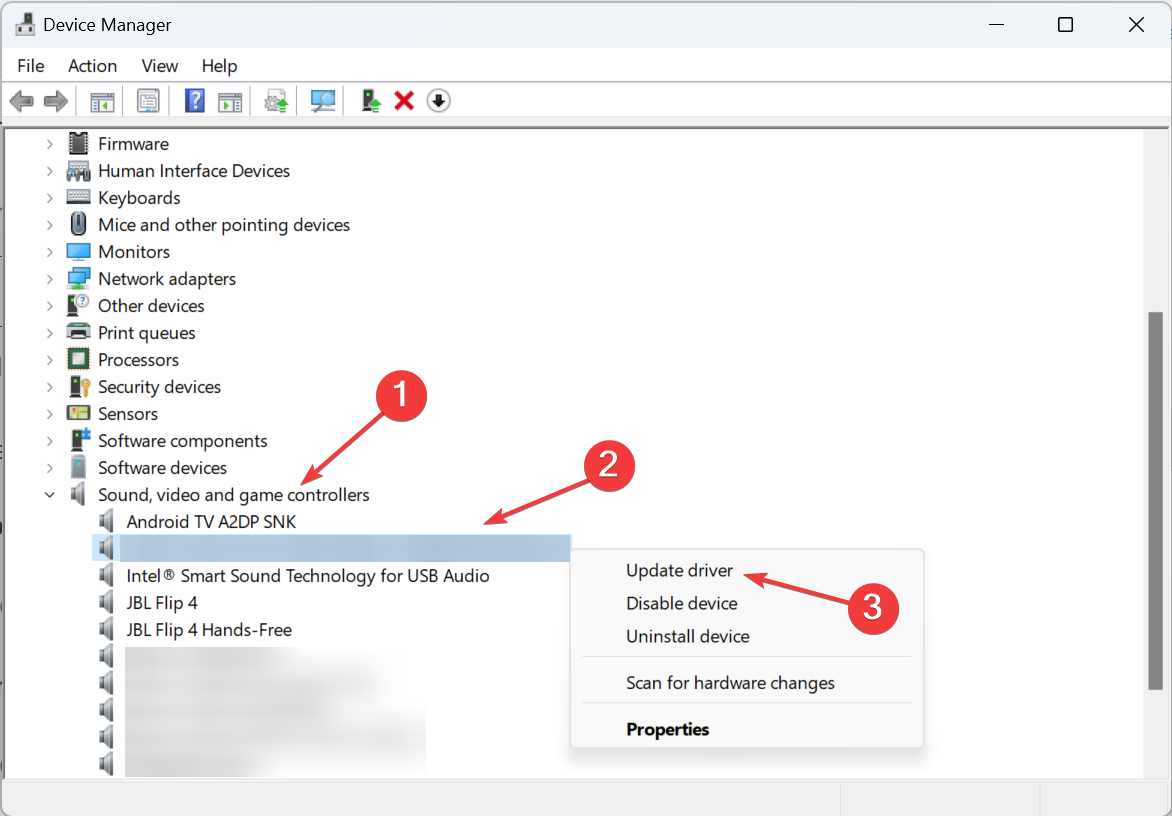
-
Choisissez Rechercher automatiquement les pilotes pour laisser Windows identifier et installer le meilleur.
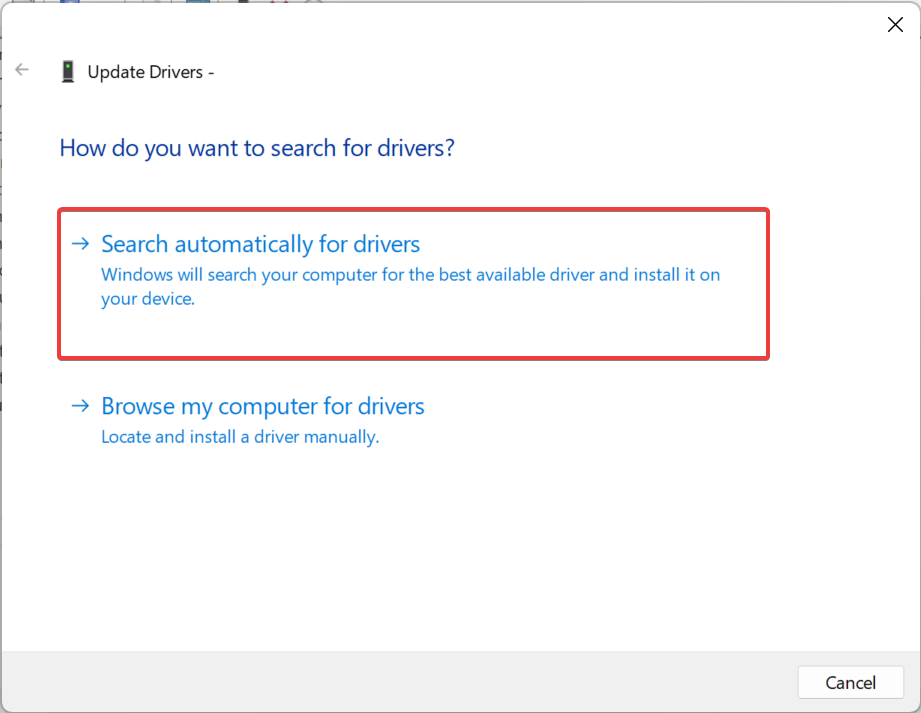
-
Pour procéder à une installation manuelle, sélectionnez Parcourir mon ordinateur pour les pilotes.
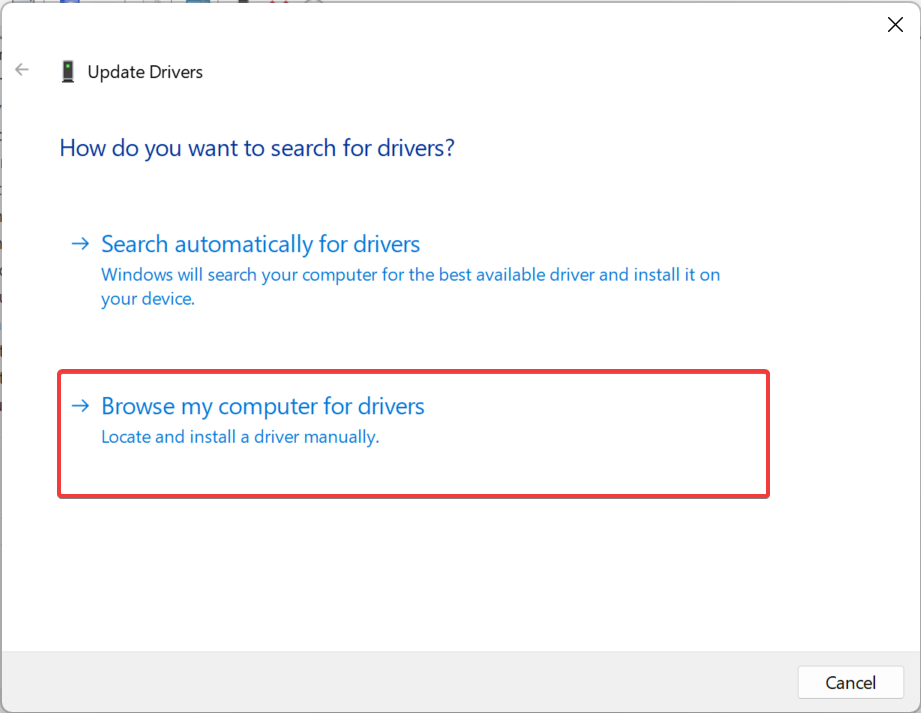
-
Cliquez sur Laissez-moi choisir dans une liste de pilotes disponibles sur mon ordinateur.
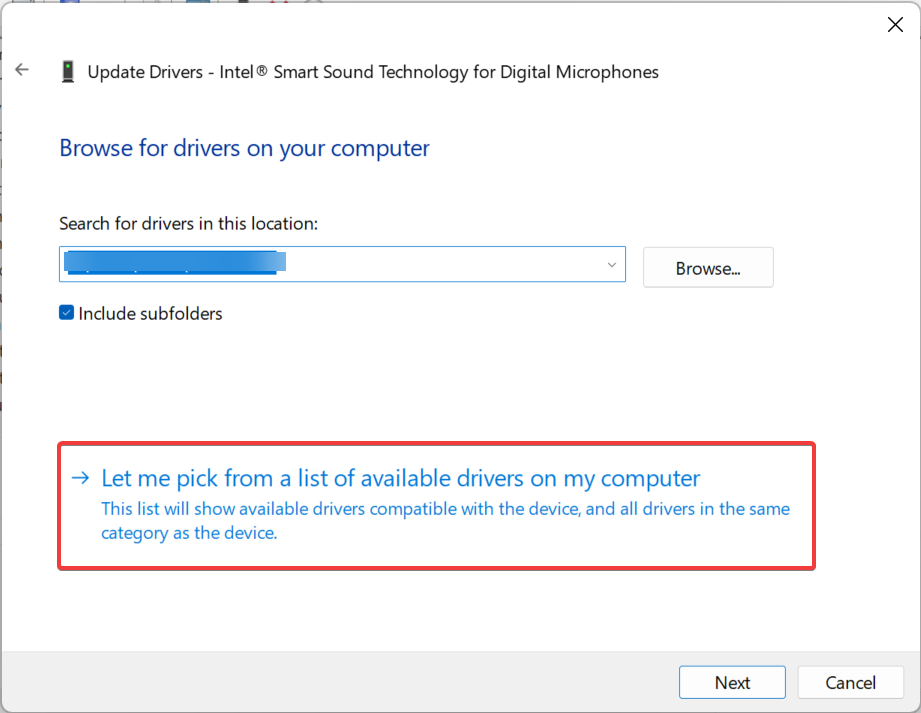
-
Décochez la case pour Afficher les pilotes compatibles, sélectionnez Intel à gauche, puis choisissez le bon pilote à droite.
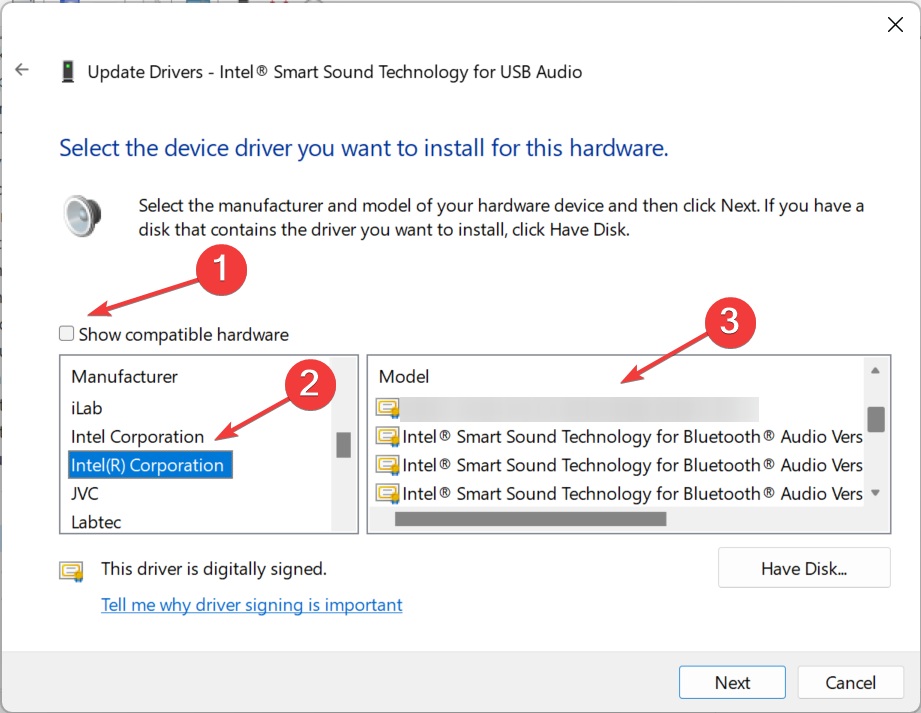
- Maintenant, cliquez sur Suivant pour continuer.
- Suivez les instructions à l’écran pour compléter l’installation, et enfin, redémarrez l’ordinateur pour que les changements prennent effet.
Un moyen rapide de télécharger le pilote audio haute définition Intel sous Windows 11 sur les appareils HP, Dell et Lenovo est via le Gestionnaire de périphériques. Nous recommandons d’opter pour la méthode manuelle si vous avez une meilleure version du pilote sur le PC.
2. En utilisant Windows Update
-
Appuyez sur Windows + I pour ouvrir Paramètres, sélectionnez Mise à jour Windows à gauche, puis cliquez sur Options avancées à droite.
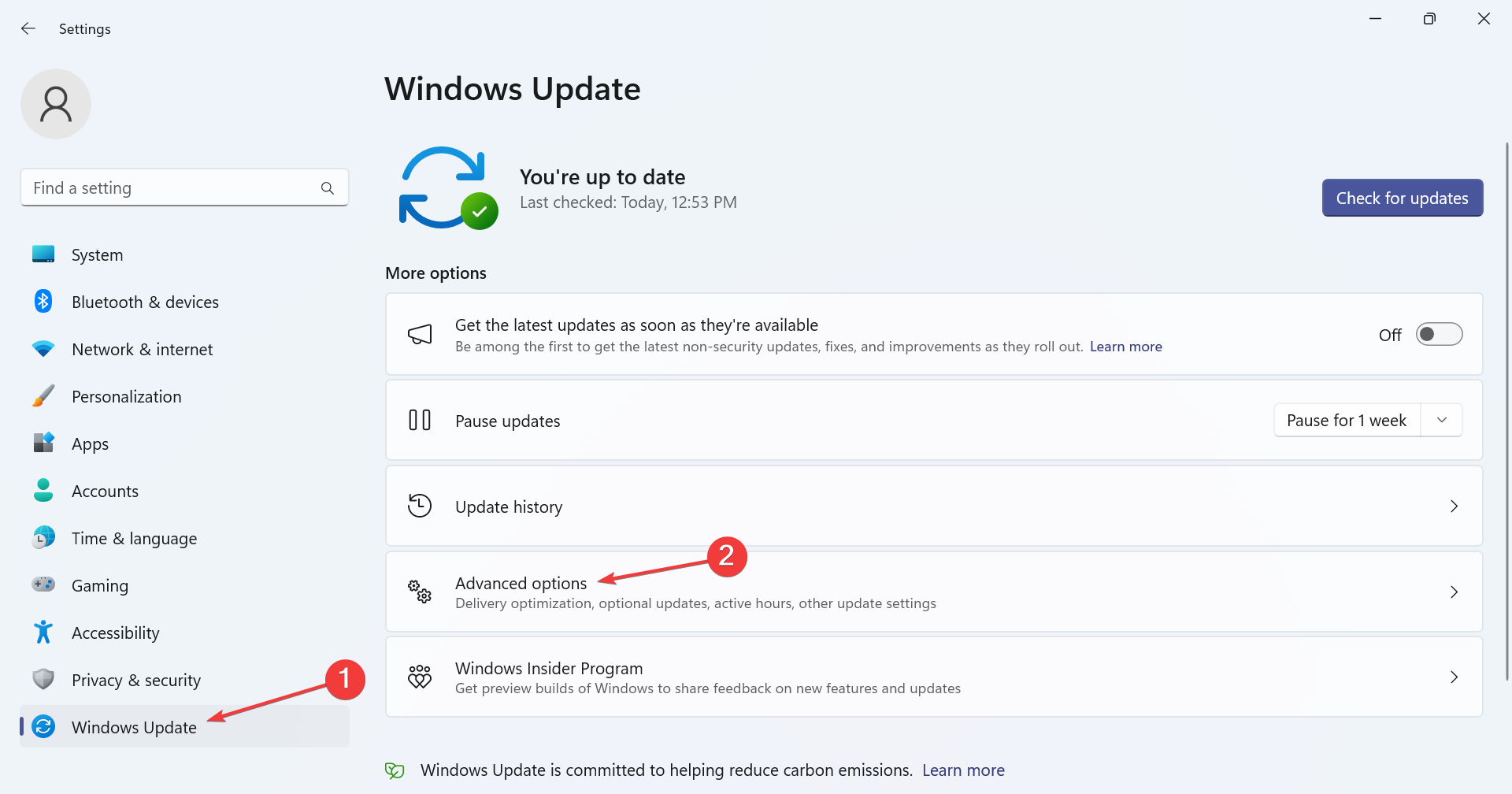
-
Cliquez sur Mises à jour facultatives.
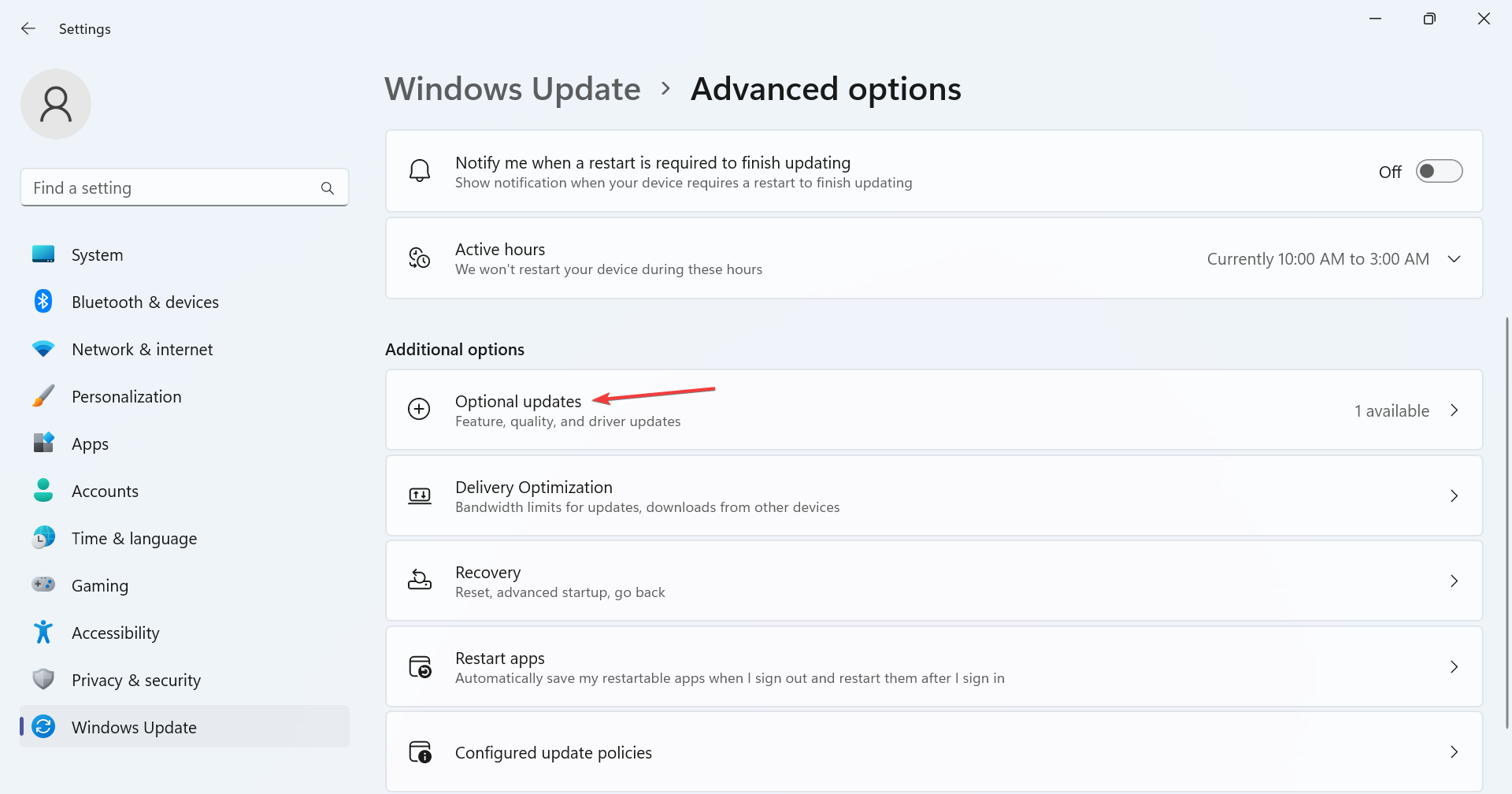
-
Maintenant, double-cliquez sur Mises à jour de pilotes, cochez la case pour pilote audio haute définition Intel, puis cliquez sur Télécharger et installer.
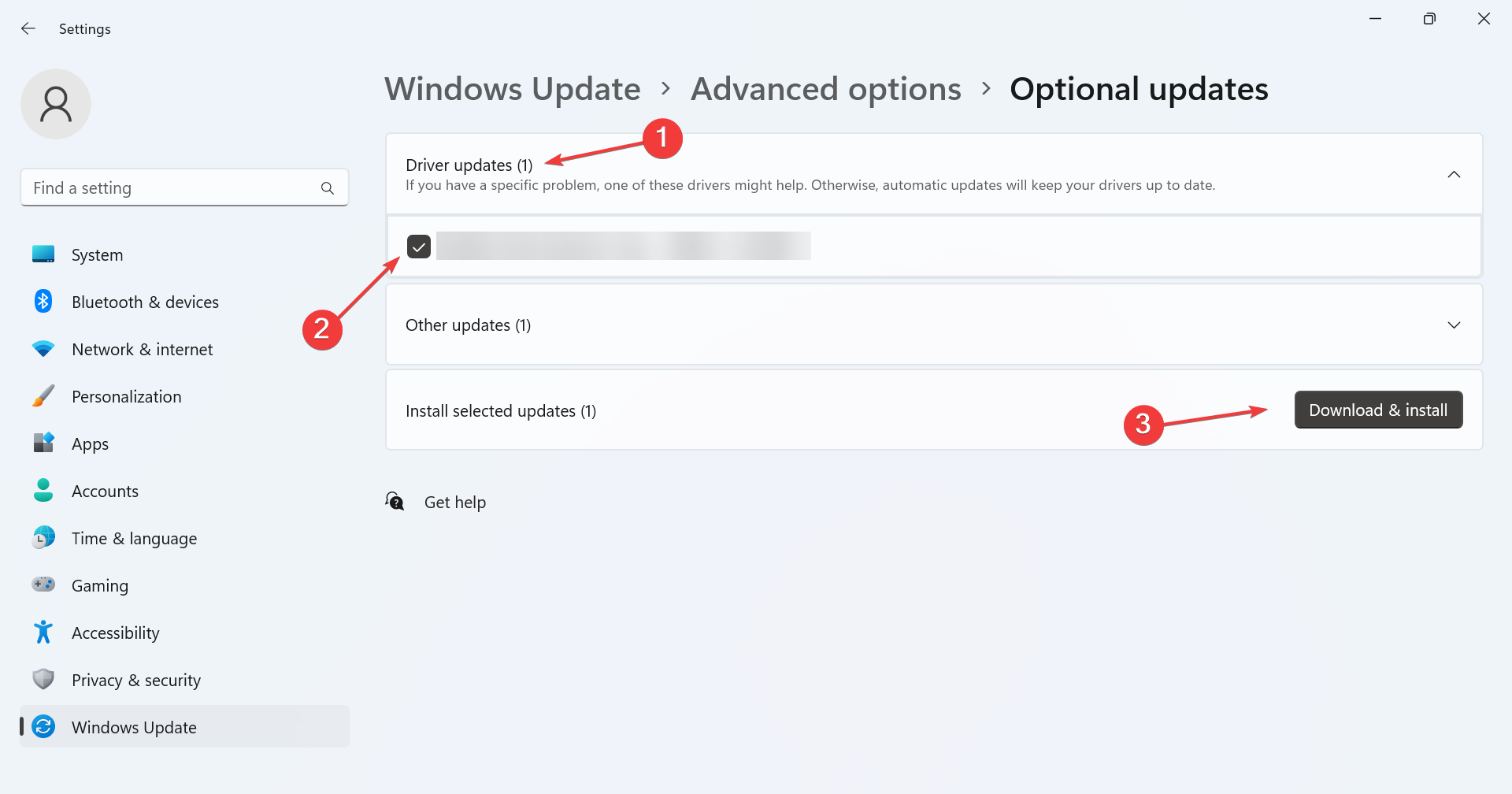
- Attendez que le processus se termine.
Les mises à jour Windows sont probablement le moyen le plus simple de mettre à jour les pilotes, car elles détectent automatiquement les périphériques connectés et listent les versions plus récentes des pilotes disponibles pour chacun. Vous pouvez également activer les mises à jour automatiques des pilotes pour obtenir ces mises à jour immédiatement.
3. Depuis le site Web du fabricant
-
Allez sur la page dédiée aux pilotes d’Intel et cliquez sur le bouton Télécharger.
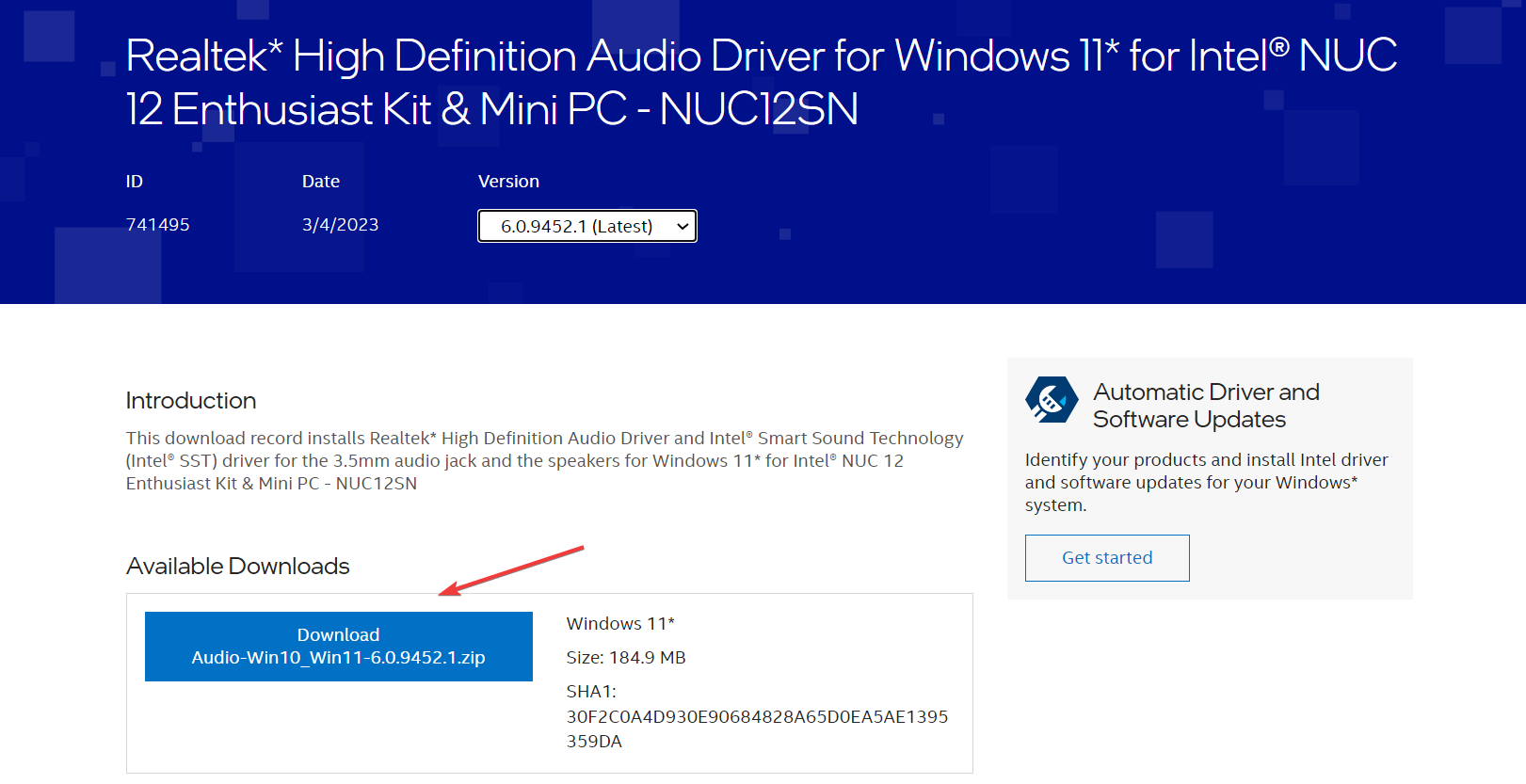
-
Une fois que vous avez le fichier ZIP, faites un clic droit dessus et choisissez Extraire tout.
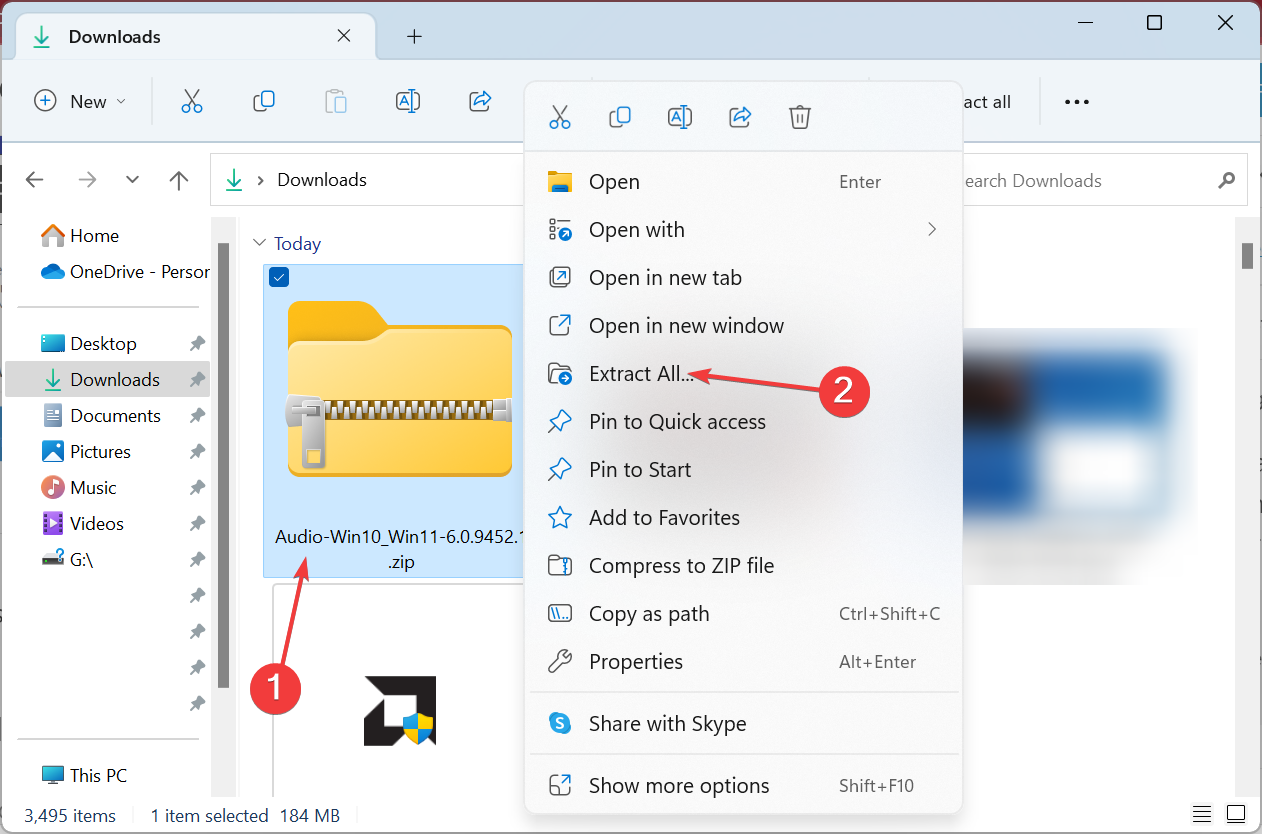
-
Avec le paramètre par défaut, cliquez sur Extraire.
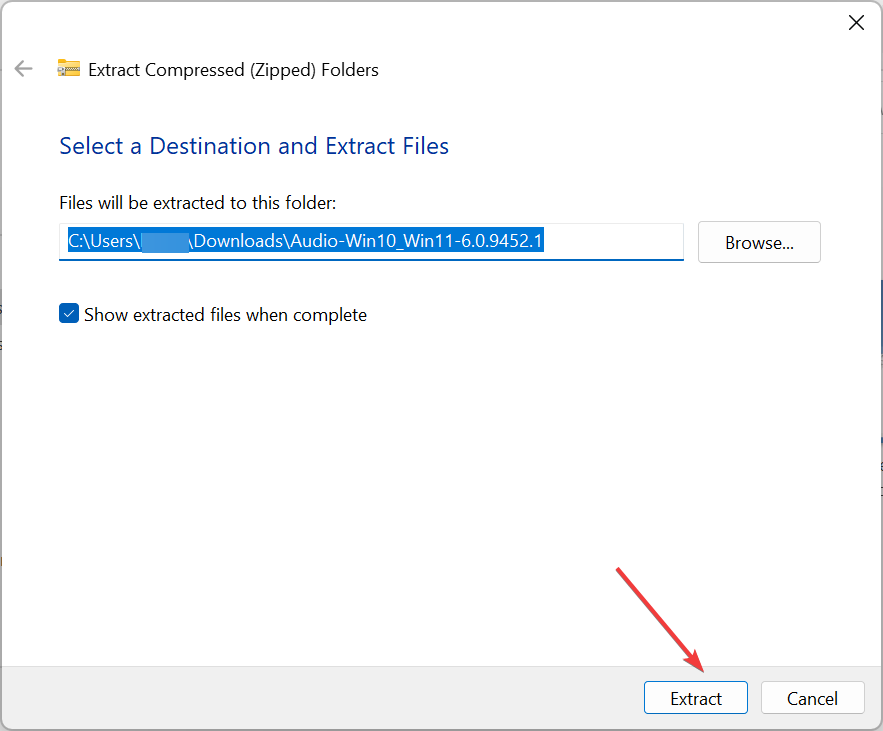
-
Une fois le contenu extrait apparu, exécutez le fichier Setup.exe.
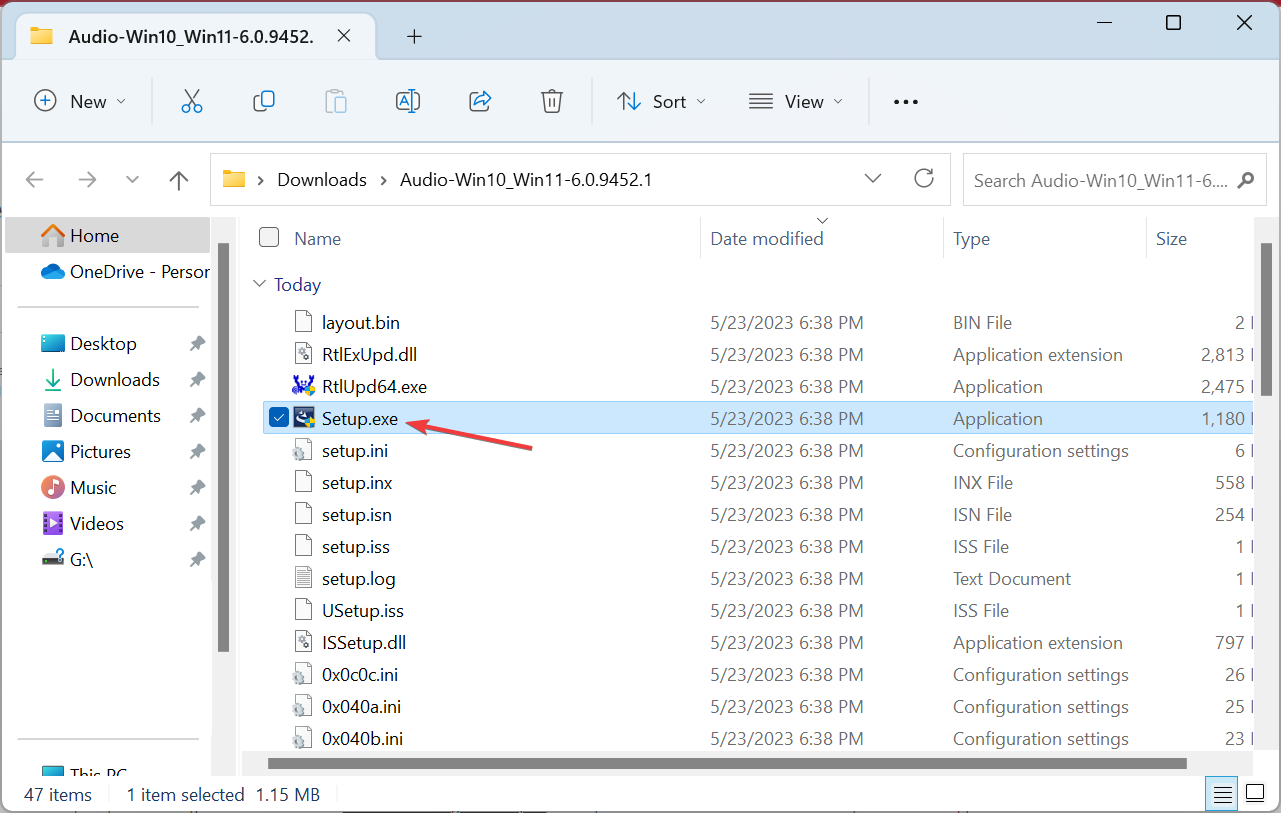
- Cliquez sur Oui dans l’invite UAC.
-
Suivez les instructions à l’écran et choisissez la réponse appropriée lorsqu’on vous le demande pour compléter l’installation.
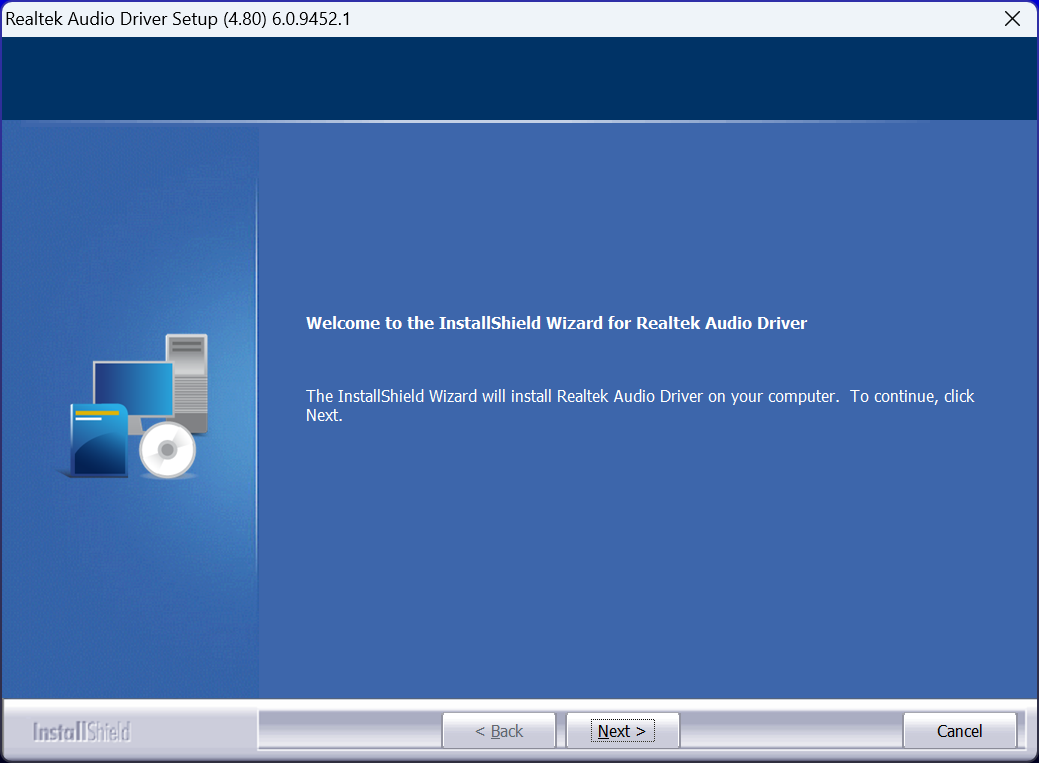
Vous pouvez également télécharger la dernière version depuis le site Web du fabricant (Intel), et cela devrait permettre de faire fonctionner les choses si le pilote audio haute définition Intel sous Windows 11 ne fonctionne pas. La dernière version actuelle a été publiée le 3 mars 2023.
4. En utilisant un outil dédié
Si les options ci-dessus sont trop compliquées, envisagez d’utiliser un outil de mise à jour automatique des pilotes. Avec celui-ci, vous n’avez pas à chercher des pilotes ou à naviguer manuellement dans les menus d’installation.
L’outil identifie automatiquement votre matériel et scanne vos pilotes pour déterminer s’ils sont à jour. S’ils ne le sont pas, il les met automatiquement à jour.
Notre outil préféré dans cette catégorie est PC Helpsoft Driver Updater car il suit toutes les nouvelles versions de pilotes et il est léger et facile à utiliser.
→ Obtenez PC Helpsoft Driver Updater
Pourquoi devrais-je mettre à jour les pilotes audio ?
Voici quelques raisons pour lesquelles vous devriez régulièrement mettre à jour les pilotes audio dans Windows 11 :
- Amélioration des performances : L’une des raisons principales pour lesquelles vous devriez mettre à jour les pilotes audio est l’amélioration de la performance qui en résulte. Cela éliminera toute crépitement dans le son ou d’autres problèmes similaires.
- Accès à de nouvelles fonctionnalités : Avec chaque mise à jour de pilote, les fabricants publient des fonctionnalités et introduisent de nouvelles fonctionnalités qui pourraient aider l’appareil à fonctionner beaucoup plus efficacement.
- Moins d’erreurs : Les pilotes incompatibles ou obsolètes déclenchent un éventail d’erreurs dans Windows, que ce soit avec le dispositif audio qui ne s’affiche pas ou qu’il n’y ait pas de son du tout.
- Sécurité renforcée : Les pirates utilisent souvent des versions de pilotes plus anciennes pour attaquer un PC, étant donné qu’il y a plus de failles dans celles-ci. Donc, mettre à jour les pilotes entraînera également une sécurité renforcée.
Pour toute question ou pour partager vos commentaires sur le pilote, laissez un commentaire ci-dessous.